Chế độ xem ngăn kép của Google Keep đã được ra mắt vào tháng trước, được cho là trên máy tính bảng Android và thiết bị có thể gập lại. Sử dụng chế độ xem hai ngăn của Google Keep, người dùng có thể dễ dàng ghi chú ở bên trái màn hình trong khi chỉnh sửa nội dung ở bên phải. Hơn nữa, nếu bạn đã đặt bên trái làm chế độ xem nhiều cột, thì bạn có thể xem hai cột ở hai bên, giống như trên điện thoại của mình.
Trong hướng dẫn trợ giúp , Google đã đề cập rằng “khung kép khả dụng nếu màn hình thiết bị của bạn> 840dp và bạn sử dụng ứng dụng Google Keep ở chế độ ngang.” Chế độ khung kép trên các thiết bị chạy Android 12L có tốc độ hơn 600dp. Và vì giới hạn này, tính năng ngăn kép của Google Keep hiện được phát hiện hoạt động trên Chromebook, nhưng không hoạt động trên máy tính bảng và máy tính bảng có thể gập lại của Android.
Trên các thiết bị màn hình lớn, Google Keep hiện hiển thị hai cột trên bên trái màn hình, với tùy chọn “Chọn ghi chú để xem nội dung của ghi chú” ở bên phải. Đáng chú ý, điều này cho phép bạn nhận toàn bộ văn bản, danh sách hoặc bản vẽ/hình ảnh, thay vì xuất hiện dưới dạng cửa sổ bật lên trong nền.

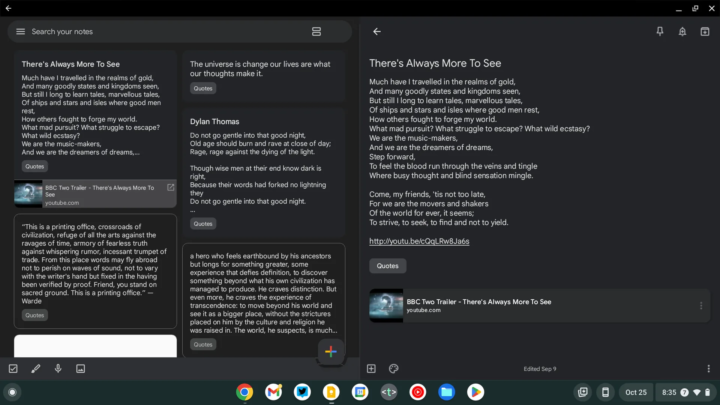
Ngay cả sau khi đặt DP cao hơn 840dp vẫn không kích hoạt tính năng hai ngăn
Ngoài ra, bạn có thể đóng ghi chú và xóa khoảng trống ở bên phải bằng cách nhấn vào nút quay lại. Tuy nhiên, không có tùy chọn nào khả dụng bên trong menu Cài đặt để tắt chế độ xem hai ngăn.
Thư mục tại 9To5Google đã phát hiện tính năng ngăn kép của Google Keep này hoạt động trên Chromebook 14 inch (1920 × 1080 pixel) với phiên bản 5.22.402.02.90. Tính năng này không có trên một cặp máy tính bảng Samsung và các thiết bị khác có màn hình 11 inch tại thời điểm này.
Như đã lưu ý bởi 9To5Google, xem xét các giới hạn dp mà Google đã đề cập, ngay cả sau khi đặt nó cao hơn 840dp (ví dụ: 900dp), chế độ xem hai ngăn của Keep không kích hoạt. Ngoài ra, nếu hạn chế này tiếp tục tồn tại thì chỉ một số máy tính bảng và máy có thể gập lại có thể tận dụng tính năng ngăn kép hữu ích này của Google Keep.

